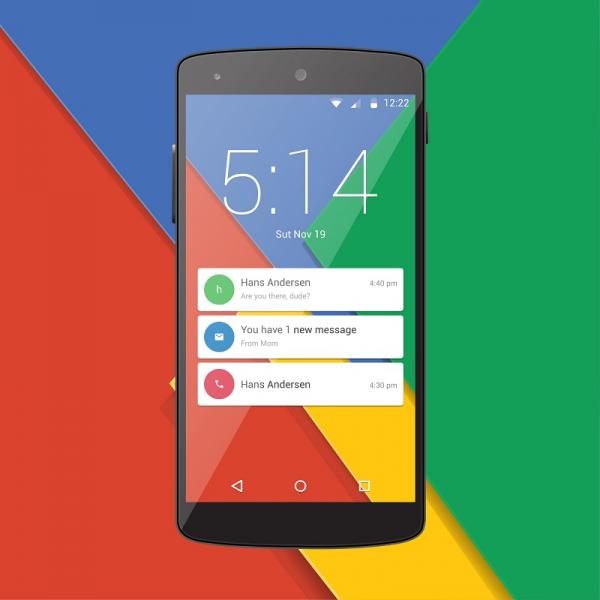
Siehst du verrückt aus, wie du dein Profilbild auf deinem Android ändern kannst? Möchten Sie den Standard ändern, der standardmäßig angezeigt wird und Sie nicht finden, wie es geht? Es ist sehr einfach, es hat kein Geheimnis, es ist nur notwendig zu wissen, wo Sie drücken müssen. Und das ist, dass die neuesten Updates des Betriebssystems von Terminals mit Android es Ihnen ermöglicht, verschiedene Benutzerkonten in demselben elektronischen Gerät zu verwenden, so dass Sie sie in vollem Umfang anpassen und bis zum letzten Detail steuern können. Deshalb in diesem Artikel, wie wir im Detail erklären wollen, wie ich mein Profilbild von Android ändern kann.
Wenn Sie das Profilbild Ihres Android-Smartphones oder -Tablet ändern, können Sie das Zahnradsymbol ” Einstellungen ” aufrufen, da dies der schnellste Weg ist, um auf Benutzerprofile zuzugreifen.
Sie können jedoch auch den Finger auf dem Bildschirm von oben nach unten bewegen, um das Schnelleinstellungsmenü zu öffnen, und auf das Foto oder Symbol rechts oben drücken.

Innerhalb der Einstellungsfunktion müssen Sie nach unten gehen, bis Sie die Option ” Benutzer ” finden, die im Abschnitt “Gerät” kategorisiert ist.
Machen Sie keine Fehler und gehen Sie zu Konten, da diese andere Kategorie die verschiedenen Konten (Mail, soziale Netzwerke, Spiele …) enthält, die Sie mit den Apps auf Ihrem Smartphone verknüpft haben.
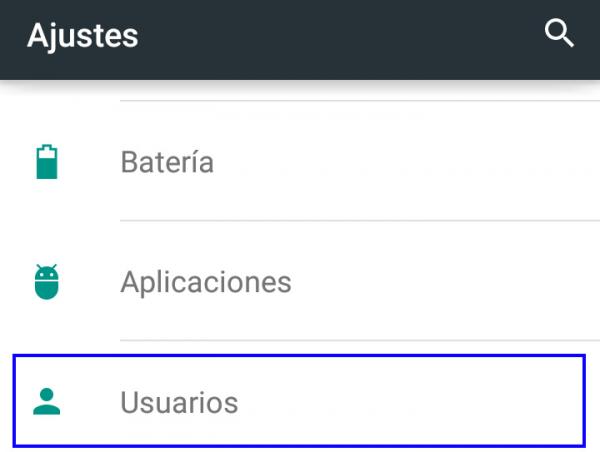
Dort müssen Sie das Benutzerprofil auswählen, für das Sie das Foto ändern möchten . Wenn Sie keine erstellt haben, sehen Sie standardmäßig die Konfiguration, die Sie als Ihre und eine Gastoption konfiguriert haben. Wenn Sie mehrere haben, wählen Sie die entsprechende aus, indem Sie auf den Namen oder das Bild klicken.

Als nächstes erscheint ein Popup-Fenster mit den grundlegenden Informationen des Profils, dh dem Namen und dem Bild, das Sie zugeordnet haben. Um es zu ändern, müssen Sie nur auf das Bild klicken und zwei Optionen werden angezeigt:
- Machen Sie ein Foto : Ihr Mobiltelefon wird Sie um Erlaubnis bitten, auf die Kamerafunktionen zuzugreifen und ein Foto zu machen.
- Wählen Sie ein Foto in der Galerie: Sie müssen unter Ihren Dateien nach Ihrem neuen Profilfoto suchen.
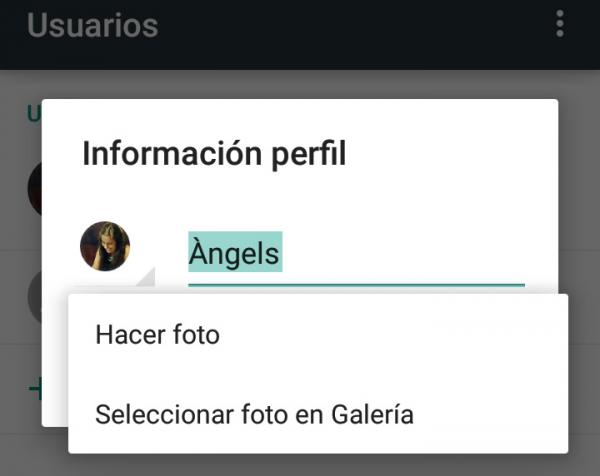
In dem Moment, in dem Sie das Bild ausgewählt haben, müssen Sie es möglicherweise ausschneiden, um es dem für das Android-Profilfoto reservierten Platz anzupassen, und ihm ein quadratisches Format geben. Sie können es neu zoomen, um es zu vergrößern oder zu verkleinern, aber es sollte immer im quadratischen Format gehalten werden (obwohl es dann mit einem kreisförmigen Rahmen angezeigt wird), um zu verhindern, dass es verformt wird.

Danach können Sie Ihr neues Profilbild in der Popup-Box für Android-Benutzerinformationen sehen, während Sie im Hintergrund weiterhin das vorherige Foto sehen. Schließlich müssen Sie den Vorgang abschließen, indem Sie auf “Akzeptieren” klicken, und Sie haben es bereits geschafft, Ihr Android-Profilfoto zu ändern.
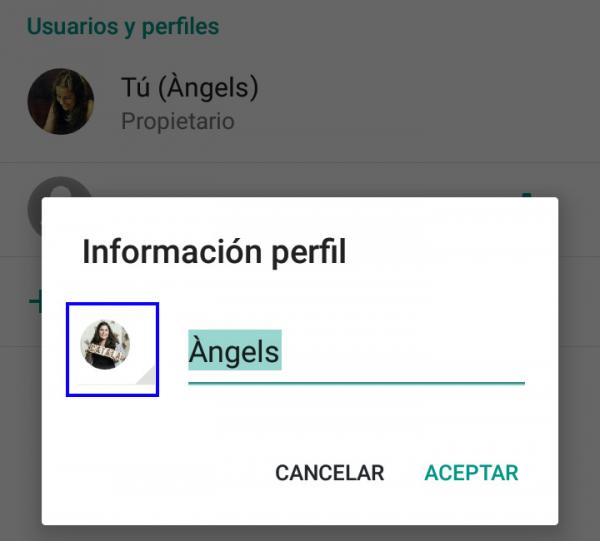
Wenn Sie weitere Artikel lesen möchten, die ähnlich wie Mein Android-Profilbild ändern , empfehlen wir Ihnen, unsere Kategorie von Elektronik zu betreten.